Sådan oprettes virtuelt drev fra en mappe i Vinduer 10
et mindre kendt træk ved Vinduer 10 er muligheden for at oprette et virtuelt drev fra en mappe. Dette tilføjer en ny harddisk til denne PC-mappe med et dedikeret drevbogstav. Åbning af drevet i Stifinder viser indholdet af kildemappen, der findes i drevets rodmappe.
annonce
dette kan gøres ved hjælp af den indbyggede subst kommando. Det forbinder en sti med et drevbogstav. Hvis det bruges uden parametre, viser subst navnene på de virtuelle drev, du allerede har oprettet med værktøjet.
subst-værktøjet er ikke en eksklusiv funktion i Vinduer 10. Det blev først introduceret i DOS, og er inkluderet i alle vinduer version.
drev, der blev oprettet ved hjælp af subst, forbliver tilgængelige under din brugersession, eller indtil du afmonterer et virtuelt drev manuelt. Genstart, lukke PC ‘ en eller logge ud fra din brugerkonto vil ødelægge virtuelle drev, og du bliver nødt til at genskabe dem til at bruge dem igen.
for at oprette virtuelt drev fra en mappe i Vinduer 10,
- Åbn en ny kommandopromptinstans.
- Skriv følgende kommando:
subst <drive:> path\to\folder.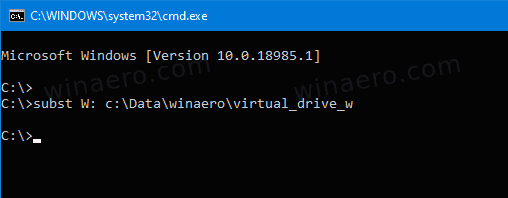
- Udskift< drive: > delen med det faktiske drevbogstav, du vil tildele til det virtuelle drev. Brevet bør ikke bruges af noget rigtigt eller virtuelt drev, herunder flytbare enheder, der i øjeblikket er tilsluttet.
- Erstat stien\til\mappedelen med den fulde sti til den kildemappe, du vil montere som et drev.
- tryk på Enter-tasten. Drevet er oprettet.
åbn nu Filudforsker og tjek mappen Denne PC. Du vil se et nyt drev der.
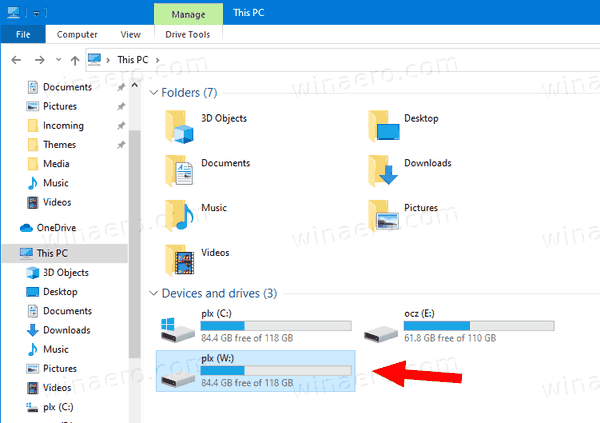
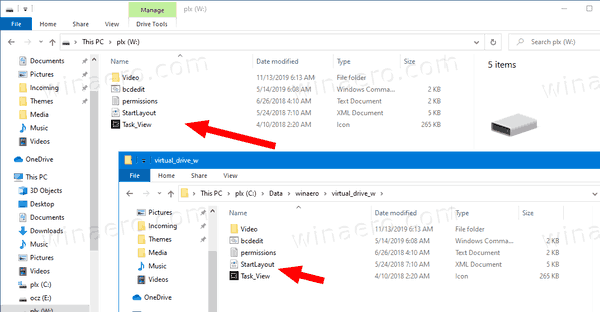
med subst kan du hurtigt finde virtuelle drev, du har til rådighed i den aktuelle brugersession.
Find virtuelle drev oprettet med Subst
- Åbn en ny kommandoprompt.
- skriv
substuden parametre og tryk på Enter-tasten. - i output vil du se listen over virtuelle drev oprettet med
subst.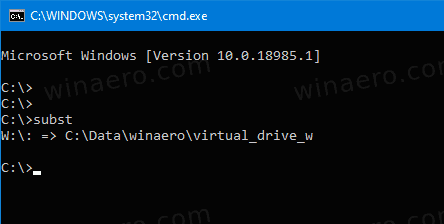
du er færdig.
lad os endelig se, hvordan du fjerner et drev oprettet med subst.
Fjern virtuelt drev oprettet med Subst
- Åbn en ny kommandoprompt.
- Skriv følgende kommando:
subst <drive:> /D.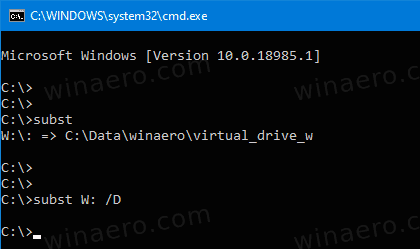
- Udskift
<drive:>delen med det faktiske bogstav for det virtuelle drev, du vil fjerne. - tryk på Enter-tasten. Drevet er nu fjernet.
du er færdig.
Tip: Du kan Lave Vinduer 10 montere en mappe på et virtuelt drev, hver gang du logger ind på din brugerkonto. Dette kan være nyttigt, hvis du har et program, der søger efter filer under nogle hardcodede placering, der ikke er tilgængelig på din PC. Sådan gør du.
Opret et virtuelt drev med Subst ved opstart i Vinduer 10
- Opret en ny batchfil med følgende indhold:
@subst W: c:\Data\drive_wret drevbogstavet og mappestien for at matche dine krav.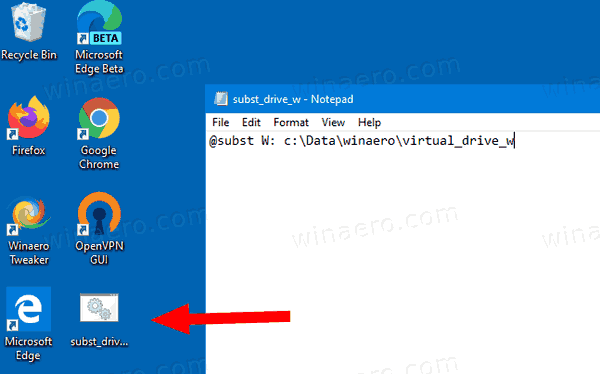
- Tryk Vind + R for at åbne dialogboksen Kør.
- Skriv følgende shell-kommando:
shell:Startup.
- dette åbner startmappen. Flyt din batchfil der.
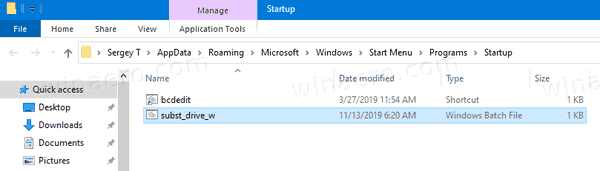
du er færdig! Hver gang du logger ind vinduer 10 vil skabe et virtuelt drev fra den angivne mappe og tildele den den relevante drevbogstav.
det er det.
støt os
Du kan hjælpe sitet holde bringe dig interessant og nyttigt indhold og programmer ved hjælp af disse muligheder:
hvis du kan lide denne artikel, skal du dele den ved hjælp af knapperne nedenfor. Det vil ikke tage meget fra dig, men det vil hjælpe os med at vokse. Tak for din støtte!
reklame
forfatter: Sergey Tkachenko
Sergey Tkachenko er en programudvikler fra Rusland, der startede Vinaero tilbage i 2011. På denne blog skriver Sergey om alt, der er forbundet med Microsoft, vinduer og populære programmer. Følg ham på Telegram, kvidre og YouTube. Vis alle indlæg af Sergey Tkachenko